POI(ポイント・オブ・インタレスト)を使うことで空撮のクウォリティが一気に上るし、ノーズインサークルでの撮影が気軽にできるのでカメラワークにも集中できるようになります。
POIを効果的に使えば空撮のバリエーションが広がること間違いなしですね。
POI(ポイント・オブ・インタレスト)とは
カンタンに説明するならドローンの向きをPOI地点を基準点として機首の向きを自動的に制御することなんです。もちろんPOIの設定地点に機種を向ければ、機体が移動してもPOI地点を向きます。
社外製アプリでもPOIは可能
DJI GO 4では旋回しかできませんが、Litchi(ライチやリッチーと呼ばれる)自動航行アプリがあり、こちらのほうが柔軟な設定が可能で自動飛行の幅がひろがります。DJIにも GS Proという業務用アプリがありますが、対応していないドローンもありLitchiの方が一般ドローンパイロットには広がっているように思います。
Litchiは有料アプリで、このページを書いている時点の価格は約2,800円でした。

DJI GO 4の自動飛行POIでできることと出来ないこと
POIを設定し自動飛行させる時にはできることと出来ないことがあり、POIをスタートさせる際にも条件があります。実際に飛行させる前にイメージトレーニングをして、パニック操作にならないよう頭にたたきこんでおきましょう。
POIでの飛行中に受け付ける操作
POIを使った自動飛行中でもあるていどの操作は受け付けます。
- カメラのチルト操作
- 機体の向き(旋回・ラダー)
- 回転方向の変更(右回り・左回り)
- 回転半径の変更
- 回転速度
ゆいつ出来ないのが飛行高度の変更で、これができれば撮影の幅が広がりそうなんですが、安全のために操作できないようにしているのかもしれません。
POIで飛行できる条件
中心点の直上まで飛行させてポイントを設定するので、上空まで飛行させられる場所じゃないと機能じたいが使えないのには注意が必要です。
- 離陸場所から5m以上の上空
- 回転の中心点から5m以上離れる
特に高度の考え方が微妙で離陸地点を0mとして扱うので、崖の上から離陸をし崖下でPOIを実行しようとしてもアラートがでて実行できません。もし崖下を撮影したければ、目標の高度よりも5m以上低い場所から離陸しなければなりませんので注意が必要です。
DJI GO 4でのPOIの操作手順
POIの操作は上記したようにポイントを指定するのに、指定地点の上空まで飛行させることを念頭に使用してください。また、機体が旋回するため横方向の障害物センサーのないドローンの場合には、機体衝突などの事故にも十分注意する必要があります。
動画でも解説しているので、文字だけではわかりづらい場合にはYoutubもご覧になってください。動画の紹介はこのページの最後に紹介しておきます。
POI地点の指定
それではPOIで自動飛行するための設定を解説していきます。まずはドローンを起動し、離陸後にPOIの中心点として指定したい場所の上空まで飛行させます。
この時には指定ポイントの付近まで飛行させたら、ジンバルカメラを真下に向けポイントの真上にドローンを移動させるとその後の設定がスムーズに行なえます。
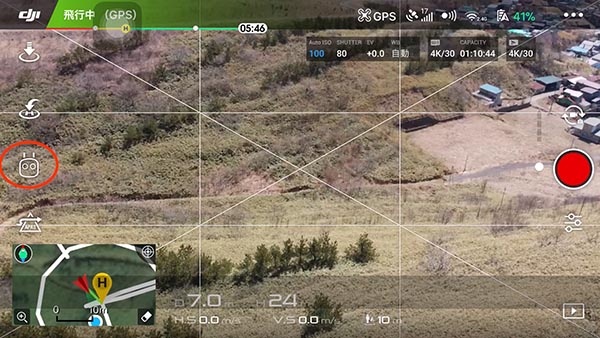
上空でホバリングした状態で操作画面左にある送信機アイコンをタップします。
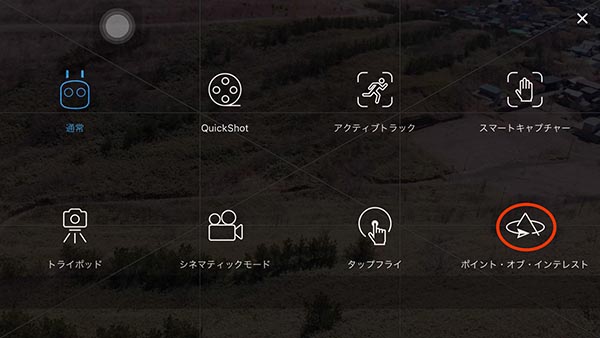
出てきたメニューの左下に『ポイント・オブ・インタレスト』(アプリではインテレストと表示されている)と書かれた山の周囲を周回しているアイコンをタップします。
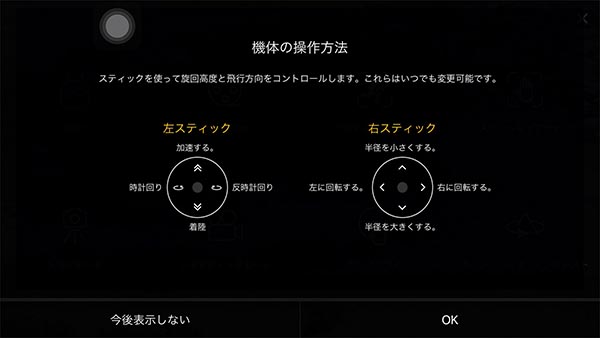
タップすると機体の操作説明が出てくるので『OK』をタップします。このとき『今後は表示しない』をタップすることで、以降この表示をスキップできるようになります。この表示は後からヘルプで見ることができるので、覚えてしまえば今後は表示しない設定でも問題ありません。

この表示画面まできたらPOI地点の指定が行えるようになります。中心点として設定したい場所の上空まで飛行させたら、右下にある『POIを記録する』をタップすることで、地点を記録することができます。
この画面には現在の飛行高度が表示されるので、設定の参考に確認しておきましょう。
POIの離隔や高度を設定する
POI地点からの距離や旋回飛行の高度を設定したいきます。

数値で設定するのではなく、送信機を使ってドローンを飛行させ、スタート地点までの設定を完了させます。
このときに注意したいことは前述しましたが、もう一度書いておきます。
- 最低半径・最低高度はともに5m
- 離陸地点が基準となるので、離陸地点の5m上空より低い場所ではPOIでの飛行はできない
- 後から飛行高度を変更できない
高度以外は後から変更可能なので、狙った構図を撮影できる高度に設定しておきましょう。設定が終わったら『適用します』をタップすることでPOIでの自動航行がスタートします。
もう一点、周辺に障害物が多い場所ではRTH(リターントゥホーム)の高度も一緒に確認しておきましょう。
自動旋回中でも航路を変更できる
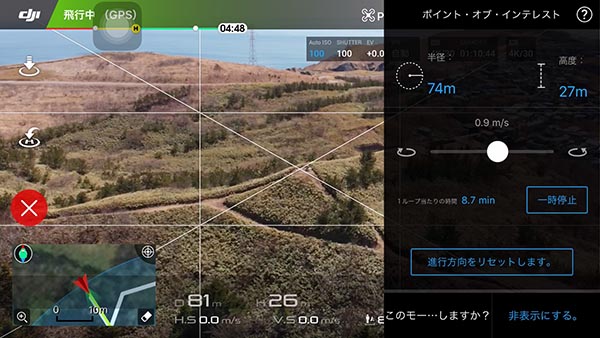
この画面は実際にPOIで航行している画面なんですが、高度以外の飛行航路を後からでも多少変更ができるようになっています。コントロールスティックで操作できるのですが、画面右上にあるハテナマークをタップすることで、操作画面を呼び出すことが可能です。また、右下にある『非表示にする』をタップすることで、POIの設定画面を閉じてカメラビュー全体を見ることができます。
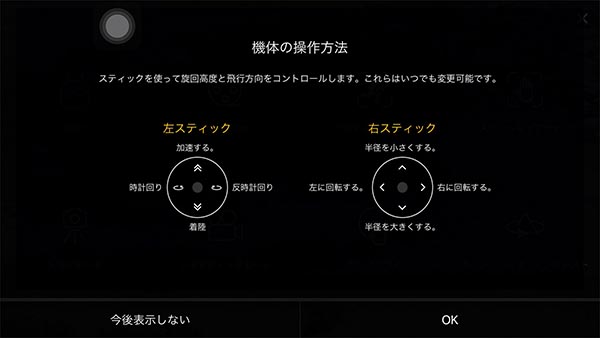
僕は着陸の指示だけやったことがないので、今度飛行させるときにテストしたら追記しておきたいと思います。
自動航行中にできること
- 旋回方向の変更(左右周り)
- 旋回半径の増減(半径を大きく・小さく)
- 機体の向いている方向の変更
- 操作説明にはないがジンバルも操作できる(チルトアップ・ダウン)
これだけの操作ができるので、ノーズインサークルだけではなくいろんな表現に挑戦することができます。例えば周囲が崖に囲まれているような地形であれば、円周の外側に機体を向ければ迫力ある崖の撮影もかのうなんですよ。
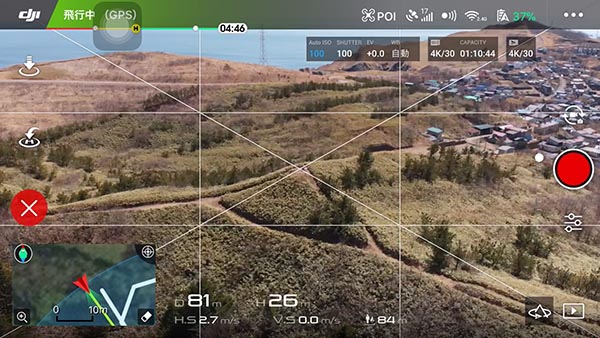
POIの回転がはじまると左下にあるマップには、POIで飛行設定されている円に色がついてマップビュー上でも確認できるようになっています。POI中の操作を覚えていれば操作が可能ですが、もし覚えていなくても右下にある山のようなアイコンをタップすれば、POIの設定画面をいつでも呼び出せます。
画面左にあるバツマークをタップすればPOIを終了し、ドローンはその場にホバリングで待機します。緊急時にいつでも停止できるように一度停止までの手順をやっておくことをおすすめしておきます。
動画で学ぶポイント・オブ・インタレスト
文字だけだとイメージが掴めないとおもうので、作成した動画も参考にしてください。
これは僕が作っている動画で、他にもYoutubeにアップしているので「なめらカメラちゃんねる」の登録もお願いします。
POIを多用した空撮動画の作例
最近公開した動画で、北海道室蘭市にある観光地の地球岬にて、地球岬灯台と雲海のコラボ動画です。POIの半径を大きくしたり、小さくしたり、カメラの角度を変えたりと、できることは沢山あります。ドローン空撮映像の魅力の一つは、人間の動きではできない映像表現を特別な機材がなくても表現できるところにあります。
僕ももっと練習して魅力的な映像を自分で撮影したいと思っています。それにはドローンのテクニックだけではなく、動画の編集技術も必要になってくるので覚えることがありすぎて頭がパンクしそうなんですけどねw
さいごに
POIでの自動飛行を覚えると機体操作をしなくてもよくなり、カメラ操作に集中できるので撮影の難易度がグッと下がります。しかし、自動飛行ちゅうでもドローンの位置を把握して、万が一の場合に備えていつでも緊急停止できる準備だけはしておいてください。


